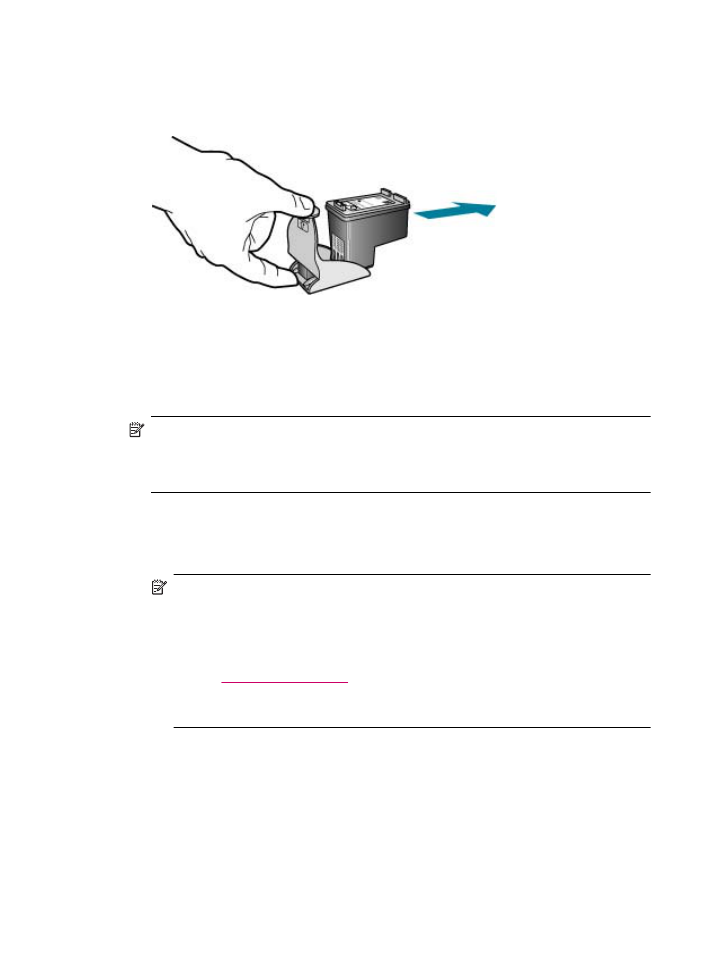
Zarovnání tiskových kazet
Zařízení HP All-in-One vyzve k zarovnání kazet pokaždé, když některou kazetu
nainstalujete nebo vyměníte. Tiskové kazety můžete také kdykoliv zarovnat pomocí
ovládacího panelu nebo softwaru, který jste nainstalovali se zařízením HP All-in-One.
Zarovnání tiskových kazet zajišťuje vysoce kvalitní tiskový výstup.
Poznámka
Pokud vyjmete a znovu instalujete tutéž tiskovou kazetu, zařízení
HP All-in-One nebude požadovat zarovnání tiskových kazet. HP All-in-One si
zapamatuje hodnoty zarovnání pro danou tiskovou kazetu, takže ji nebudete muset
opakovaně zarovnávat.
Zarovnání tiskové kazety po výzvě z ovládacího panelu
1.
Vložte do vstupního zásobníku nepoužitý obyčejný bílý papír formátu A4, Letter nebo
Legal.
Poznámka
Pokud je při zarovnávání tiskových kazet ve vstupním zásobníku
vložen barevný papír, zarovnávání se nezdaří. Vložte do vstupního zásobníku
nepoužitý obyčejný bílý papír a zkuste provést zarovnání znovu.
Skončí-li zarovnání znovu neúspěšně, může být vadný senzor nebo tisková
kazeta. Kontaktujte Technickou podporu společnosti HP. Přejděte na webovou
stránku
www.hp.com/support
. Až se zobrazí výzva, zvolte zemi/oblast a potom
klepnutím na položku Kontaktujte HP zobrazíte kontaktní informace technické
podpory.
Zařízení HP All-in-One vytiskne stránku pro zarovnání tiskových kazet.
2.
Vložte stránku pro zarovnání tiskových kazet doprostřed podavače dokumentů
tiskovou stranou dolů a horním okrajem napřed a stiskněte tlačítko OK.
Zařízení HP All-in-One zarovná tiskové kazety. Stránku pro zarovnání tiskových kazet
recyklujte nebo vyhoďte.
Práce s tiskovými kazetami
135
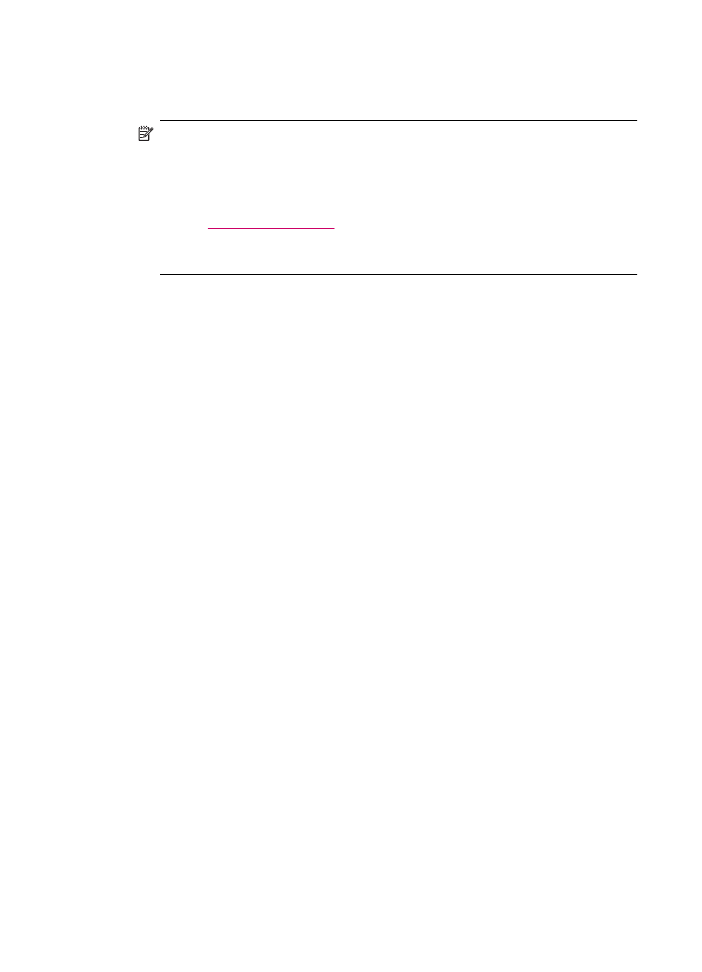
Zarovnání kazet z ovládacího panelu kdykoli
1.
Vložte do vstupního zásobníku nepoužitý obyčejný bílý papír formátu A4, Letter nebo
Legal.
Poznámka
Pokud je při zarovnávání tiskových kazet ve vstupním zásobníku
vložen barevný papír, zarovnávání se nezdaří. Vložte do vstupního zásobníku
nepoužitý obyčejný bílý papír a zkuste provést zarovnání znovu.
Skončí-li zarovnání znovu neúspěšně, může být vadný senzor nebo tisková
kazeta. Kontaktujte Technickou podporu společnosti HP. Přejděte na webovou
stránku
www.hp.com/support
. Až se zobrazí výzva, zvolte zemi/oblast a potom
klepnutím na položku Kontaktujte HP zobrazíte kontaktní informace technické
podpory.
2.
Stiskněte tlačítko Nastavení.
3.
Stiskněte tlačítko 6, potom stiskněte tlačítko 2.
Tím vyberete možnost Nástroje a potom možnost Zarovnat tiskovou kazetu.
Zařízení HP All-in-One vytiskne stránku pro zarovnání tiskových kazet.
4.
Vložte stránku pro zarovnání tiskových kazet doprostřed podavače dokumentů
tiskovou stranou dolů a horním okrajem napřed a stiskněte tlačítko OK.
Zařízení HP All-in-One zarovná tiskové kazety. Stránku pro zarovnání tiskových kazet
recyklujte nebo vyhoďte.
Postup pro zarovnání tiskových kazet pomocí softwaru HP Photosmart Studio
(systém Macintosh)
1.
Vložte do vstupního zásobníku nepoužitý obyčejný bílý papír formátu A4, Letter nebo
Legal.
2.
Na panelu Dock klepněte na HP Device Manager.
Zobrazí se dialogové okno Správce zařízení HP.
3.
Zkontrolujte, zda je v místní nabídce Zařízení vybrána možnost HP All-in-One.
4.
V místní nabídce Informace a nastavení vyberte možnost Údržba tiskárny.
Zobrazí se dialogové okno Vybrat tiskárnu.
5.
Pokud se zobrazí dialogové okno Vybrat tiskárnu, vyberte možnost HP All-in-One
a potom klepněte na možnost Nástroj spuštění.
6.
Na panelu Panel konfiguračních nastavení klepněte na tlačítko Zarovnat.
7.
Klepněte na tlačítko Zarovnat.
Zařízení HP All-in-One vytiskne stránku pro zarovnání tiskových kazet.
8.
Pokud jste s výsledky spokojeni, klepněte na tlačítko Hotovo. Chcete-li akci
opakovat, klepněte na tlačítko Zarovnat.